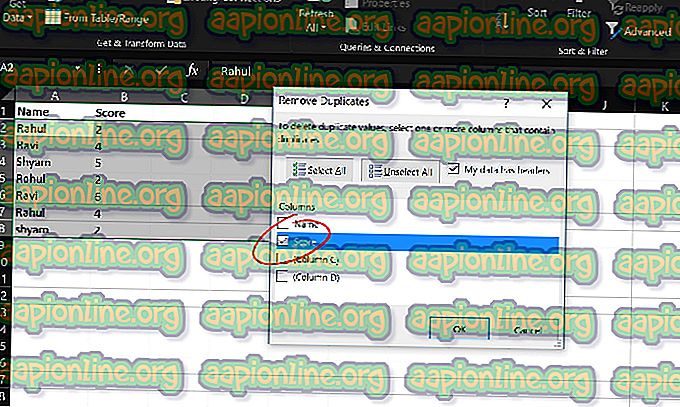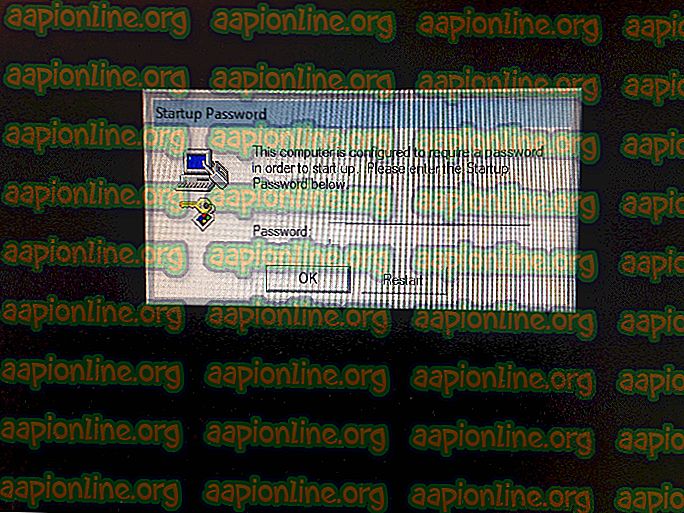Kā salabot īsziņu neizdošanos, izmantojot Android
Ir daudz iemeslu, kāpēc SMS tekstus Android ierīcēs var neizdoties nosūtīt ( vai saņemt, bet šajā rakstā galvenā uzmanība tiks pievērsta nesūtīšanai) . Ja nevarat saņemt īsziņu tekstus, izlasiet šo Appuals rakstu “Labot: tālrunis nesaņem tekstus (Android)”. Tas ir pavisam cits jautājums.
Tomēr, ja jūs varat saņemt tekstus ļoti labi, bet tos vienmēr neizdodas nosūtīt, tā ir 9 reizes no 10 ar jūsu SMSC numuru saistīta problēma. Tā nav aparatūras vai programmatūras problēma, rūpnīcas tālruņa atiestatīšana neko nedarīs. Tas ir tāpēc, ka SMSC numurs faktiski tiek rakstīts uz jūsu SIM karti, nevis uz ierīci.
Šajā rakstā mēs parādīsim vairākas SMSC numura noteikšanas metodes jūsu Android ierīcē.
SMSC nav iestatīts pareizi
Bieži aizmirsta problēma ir nepareizi iestatīts SMSC numurs. SMSC ir atbildīgs par īsziņu sūtīšanu no jūsu ierīces. Kad sūtāt SMS īsziņu, tā tiek pārsūtīta uz SMSC, kas pēc tam nosūta to uz adresātu. Jūsu SIM pārvadātājs ir atbildīgs par SMSC tīkla uzturēšanu.
Ja jums ir nepareizi iestatīts SMSC, jūs joprojām saņemsit īsziņas. Tā kā citas personas SMSC ziņojumus pārsūta tieši uz jūsu SIM numuru. Bet īsziņas neizdodas nosūtīt, jo teksti nesasniedz jūsu operatora SMSC. Skatiet šo vienkāršoto diagrammu:

Ir daudz veidu, kā jūsu SMSC var būt netīši nepareizi konfigurēts vai tieši izdzēsts. Rakstnieka personīgajā pieredzē mans SMSC tika izdzēsts, kad lejupielādēju saknes lietotni, kas it kā ļautu VoLTE. Gūtā mācība - lietotnes, kas “pieskaņo” jūsu telefonijas iestatījumus, iespējams, ir slikta ideja, ja precīzi nezināt, ko viņi dara.
SMSC iestatīšana, izmantojot slepeno tālruņa izvēlni
Šī metode darbojas lielākajā daļā - tā ir visbiežāk ieteiktā metode citās vietnēs. Personīgi tas man nederēja. Mēģinot attiecīgajam laukam pievienot mana operatora SMSC numuru, izvēlnē parādīsies kļūda “neizdevās”. Tas notika neatkarīgi no tā, vai es konvertēju SMSC uz PDU (kā to iesaka arī citas vietnes). Tātad, ja šī metode neizdodas arī jums, izmēģiniet nākamo.
- Atveriet tālruņa zvanītājprogrammu.
- Ievadiet numuru * # * # 4636 # * # *
- Tiks atvērta izvēlne. Izvēlieties “Informācija par tālruni”.
- Ritiniet līdz SMSC un pieskarieties “Refresh”. Tam automātiski jāmēģina pareizi iestatīt jūsu SMSC numuru.
- Ja tas neizdodas ( 'Refresh error'), varat mēģināt to iestatīt manuāli.

- Laukā SMSC ievadiet operatora SMSC numuru.
- Kad esat ievadījis SMSC numuru, pieskarieties “Atjaunināt”.
Ja jūs nezināt sava operatora SMSC, varat mēģināt meklēt sarakstu ar pasaules SMSC numuriem par populārākajiem pārvadājumiem pa valstīm. Tomēr šie saraksti var būt novecojuši - iespējams, vislabāk ir sazināties ar mobilo sakaru operatoru, lai iegūtu pareizo SMSC numuru.
Ja, manuāli pievienojot SMSC, saņemat “ Atjaunināšanas kļūda”, daudzas vietnes iesaka konvertēt SMSC numuru PDU formātā. Man tas personīgi nederēja, taču es uzskaitīju darbības, ja tā darbojas jūsu labā.
- Dodieties uz šo vietni - tiešsaistes PDU kodētājs un dekoderis.
- Ritiniet uz leju līdz lapas apakšai, kur tai ir lauks konvertēšanai paredzētam SMSC.

- Izdzēsiet visu tekstu, kas atrodas laukos “Uztvērējs” un ziņojumu lodziņam virs pogas “Konvertēt”.
- Laukā SMSC ievadiet savu SMSC numuru un noklikšķiniet uz konvertēt.
- Labajā pusē parādīsies burtu un ciparu virkne. Jums ir nepieciešami pirmie 16 cipari otrajā rindā ( izcelti mūsu ekrānuzņēmumā) .
- Ievadiet šo PDU numuru SMSC laukā un mēģiniet vēlreiz noklikšķināt uz “Atjaunināt”. Ja tas joprojām neizdodas, mēģiniet PDU numura sākumā pievienot zīmi +. Ja tas joprojām neizdodas, izmēģiniet nākamo metodi.
SMSC iestatīšana noklusējuma ziņojumapmaiņas lietotnē
Daudziem no mums patīk lejupielādēt alternatīvas īsziņu sūtīšanas lietotnes, nevis tās, kuras tiek piegādātas mūsu ierīcēm. Tādas lietotnes kā Textra, Chomp, EvolveSMS un pat SMS funkcija pakalpojumā Facebook Messenger šķiet krāšņu alternatīvas krājuma lietotnei.
Ja esat saknes lietotājs, kuram patīk debloēt jūsu tālruni, jūs, iespējams, atspējojāt arī noklusējuma SMS lietotni. Smieklīgi ir tas, ka noklusējuma SMS lietotnei parasti ir iespēja iestatīt SMSC numuru, turpretim lielākajai daļai trešo personu SMS lietotnes tā nav. Parasti tas notiek tāpēc, ka noklusējuma SMS lietotne ir / sistēmas lietotne ar privilēģijām mainīt SMSC, turpretī trešo pušu lietotnes tās nav.
Ja kaut kas no šī izklausās pēc jūsu scenārija, izmēģiniet šo.

- Atveriet sadaļu Iestatījumi> Lietotnes, atrodiet akciju SMS lietotni ( to, kas iepriekš bija instalēta tālrunī) .
- Pieskarieties tai un pārliecinieties, ka tā nav atspējota. Ja tā ir, iespējojiet to.
- Tagad palaidiet SMS lietotni un meklējiet SMSC iestatījumu. Manā ierīcē tas atradās lietotnes iestatījumos> SMS iestatījumi> SMS pakalpojumu centrā.
- Ievadiet savu SMSC, saglabājiet to un mēģiniet nosūtīt īsziņu.
Ja tas nosūtīts, problēma ir atrisināta! Tagad varat pārslēgties uz jebkuru vēlamo SMS lietotni, taču neizslēdziet noklusējuma SMS lietotni. Trešās puses lietotnes faktiski var paļauties uz SMS lietotnes noklusējuma konfigurāciju.
SMSC atiestatīšana citā tālrunī
Ja līdz šim nekas jums nav palīdzējis, daži cilvēki ziņo, ka viņi var novērst problēmu, iestatot SMSC citā tālrunī, pēc tam ievietojot SIM karti tajā, kurā ir problēmas.
- Izvelciet SIM karti no ierīces un iestipriniet to citā tālrunī. Pat vecam Nokia tam vajadzētu strādāt.
- Atrodiet SMS / SMSC iestatījumus otrā tālrunī un pareizi iestatiet. Svarīgi atcerēties, ka SMSC iestatījumi netiek saglabāti tālrunī, tie tiek saglabāti pašā SIM kartē . Tātad, pārslēdzot to atpakaļ uz parasto tālruni, tiks saglabāta pareiza SMSC konfigurācija.
Viens interneta lietotājs ziņoja, ka šī metode nedarbojas, kamēr viņš nav veicis papildu darbību:
“Es ievietoju savu sim karti vecajā Nokia 6120 C, tad šoreiz mainu SMS konfigurāciju. Es pārdēvēju tur izmantoto virsrakstu. Es mainos no “Pusat Pesan SMS” uz ziņojumu centru. Šoreiz tas izdevās. ”.